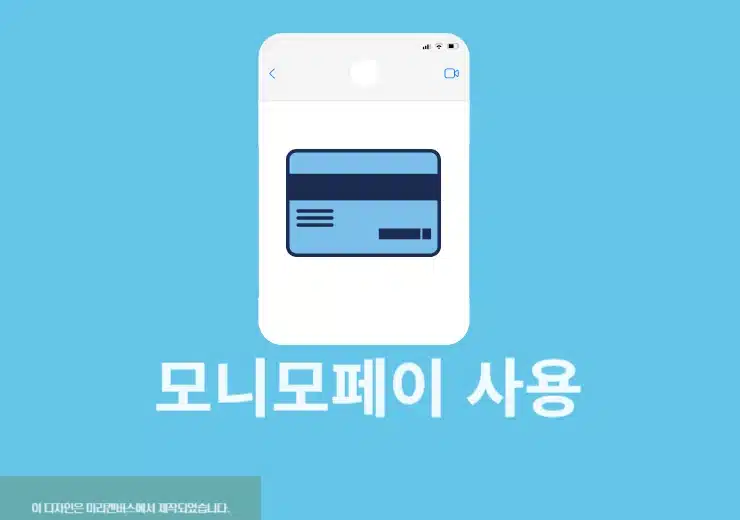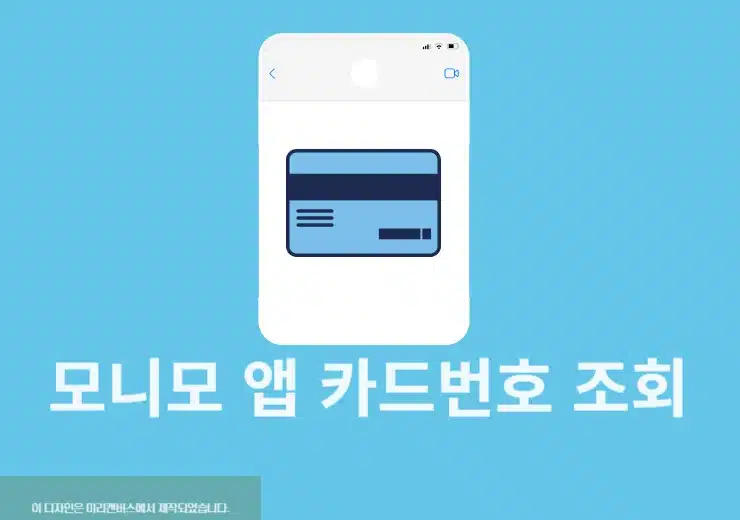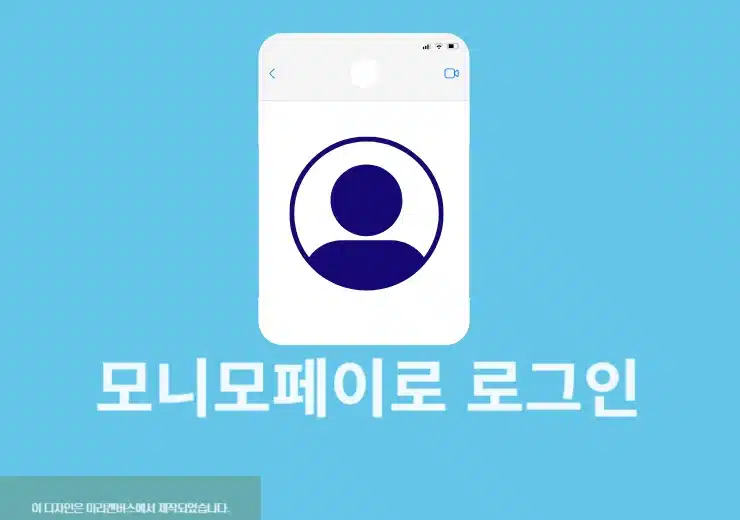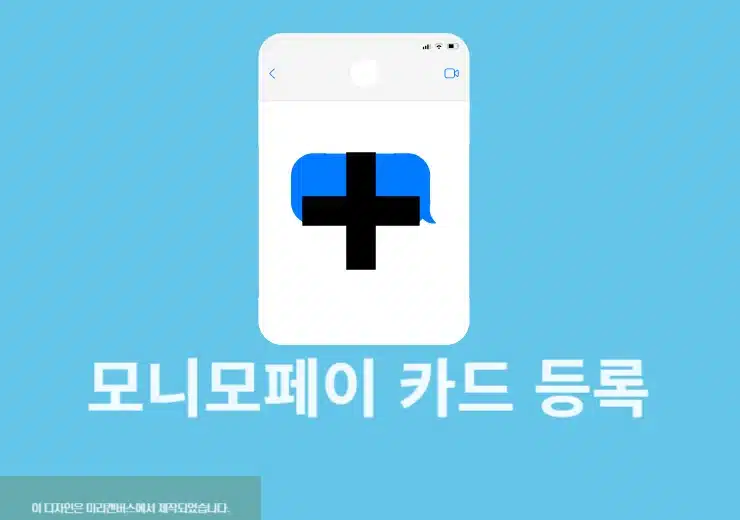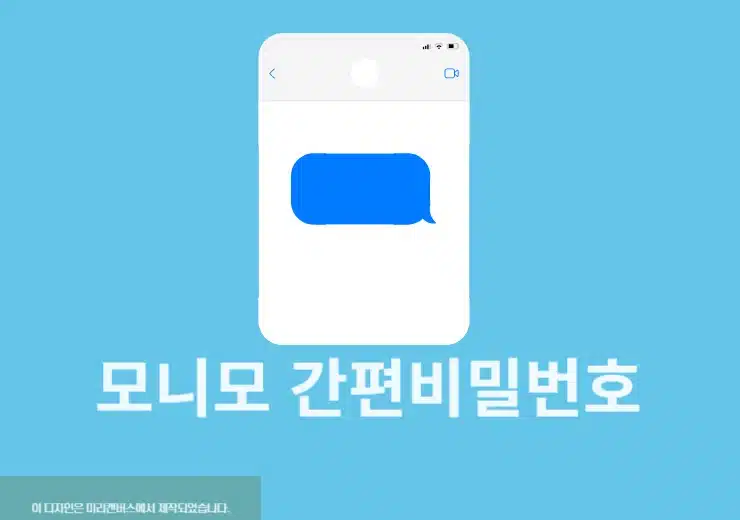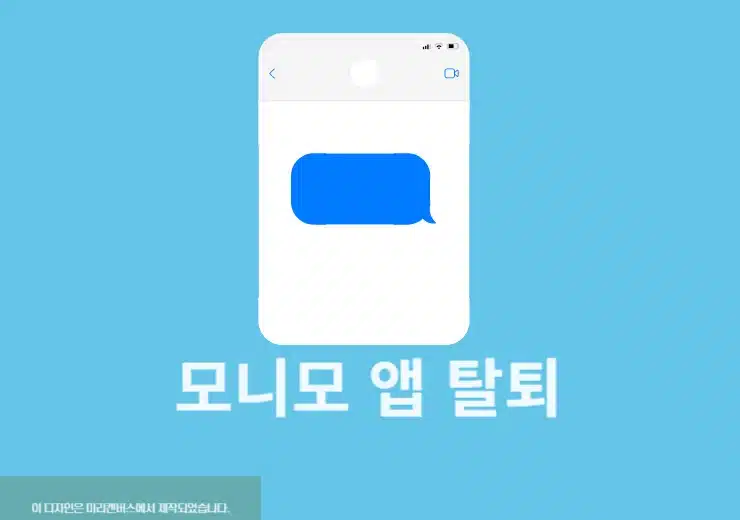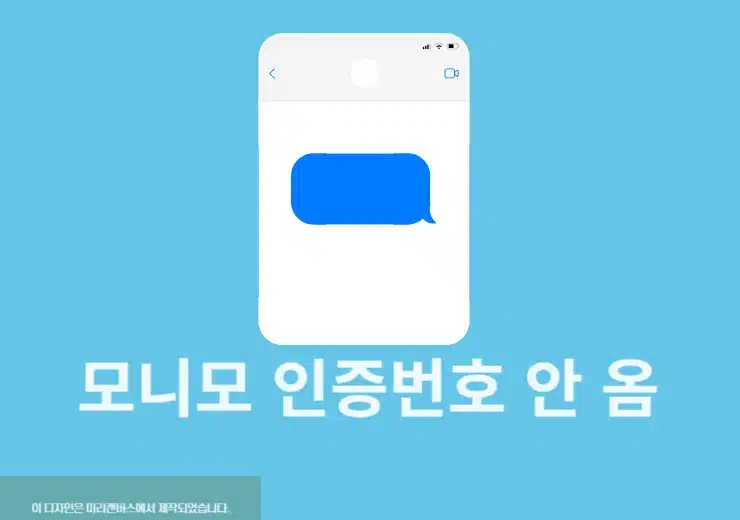농협 NH Pay 앱 결제 비밀번호는 결제 시 필수로 필요한 부분으로 만약에 분실이 되었을 경우 비밀번호 찾기와 변경 방법을 통해 다시 설정해야 합니다. 특히 하루 3회, 누적 5회 오류가 발생하면 앱이 잠금 상태가 되어 페이 앱 결제 비밀번호를 모르면 NH Pay 앱을 이용할 수 없게 됨으로 주의가 필요합니다. 그럼 지금 바로 농협 NH Pay 앱 결제 비밀번호 찾기 및 변경 방법에 대해서 알아보겠습니다.
농협 NH Pay 앱 결제 비밀번호 찾기
1. NH Pay 앱 > 더보기
NH 페이 앱을 실행합니다. 그리고 더보기를 클릭합니다.
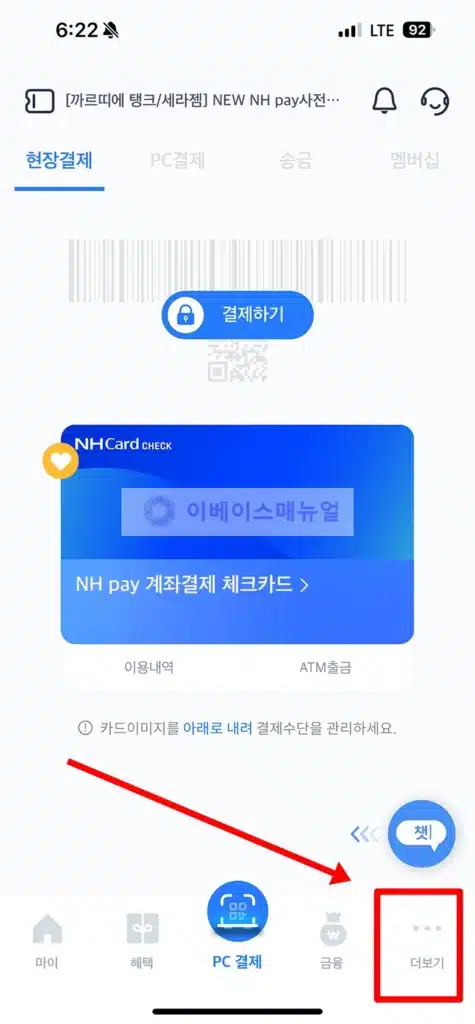
2. 로그인 클릭
더보기 화면에서 로그인 버튼을 클릭합니다.
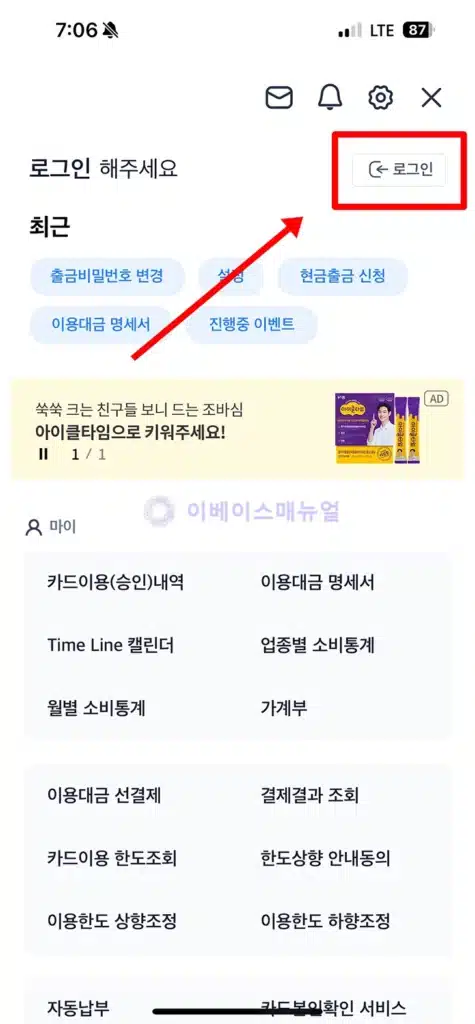
3. 비밀번호가 기억나지 않을 경우 클릭
로그인 화면에서 결제비밀번호를 입력해야 하는데 아래에 보이는 비밀번호가 기억나지 않을 경우를 클릭합니다.
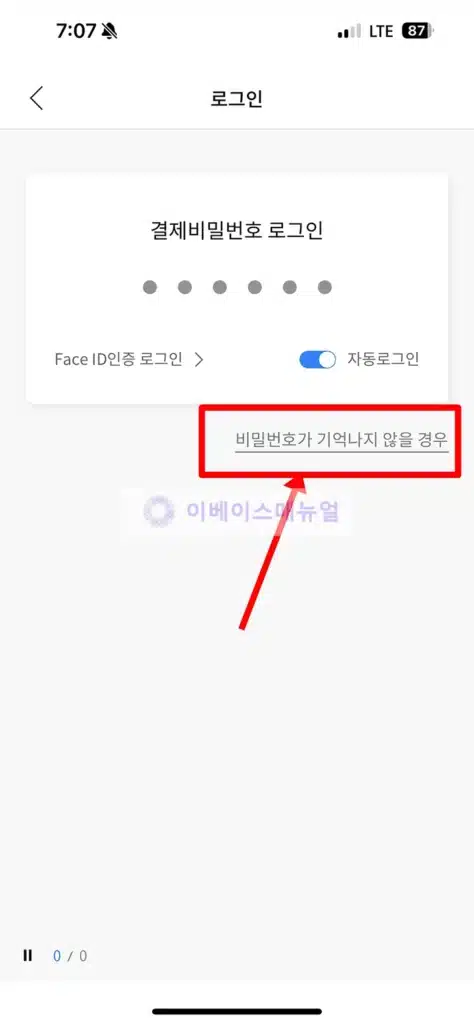
4. 비밀번호 재등록 클릭
결제비밀번호 재등록 안내 창이 나오고 여기에서 재등록 버튼을 클릭합니다. 참고로 재등록 버튼을 누르면 앱 잠금 상태로 변경이 됩니다.
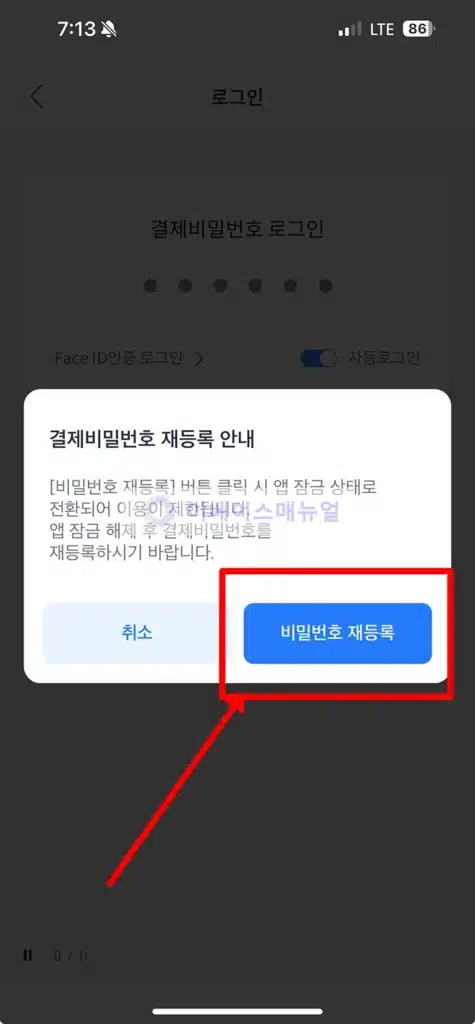
5. 본인 인증
본인 인증을 위해 문자를 전송합니다.
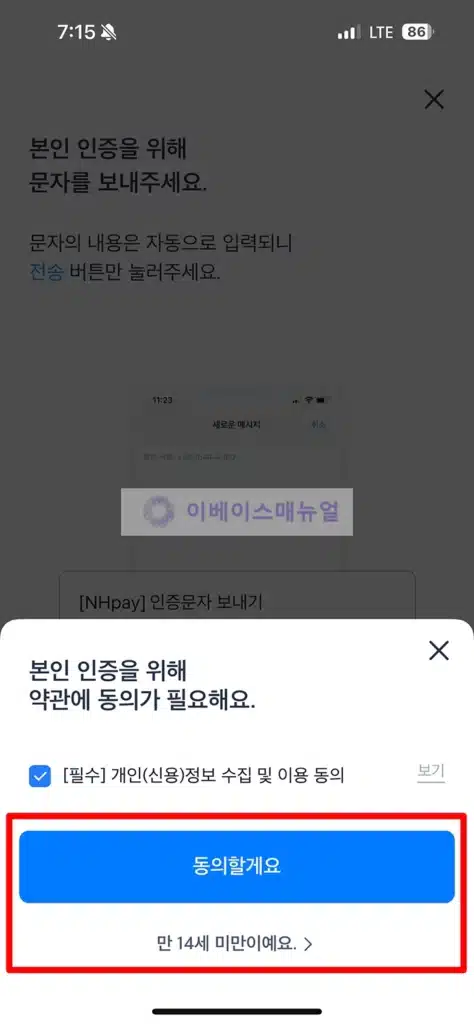
6. 핸드폰 본인 인증
본인이 맞는지 성명과 주민등록번호 앞 7자리, 전화번호, 통신사를 입력하고 확인 버튼을 누릅니다. 그러면 핸드폰으로 인증 문자가 날라오는데 확인 후 입력합니다.
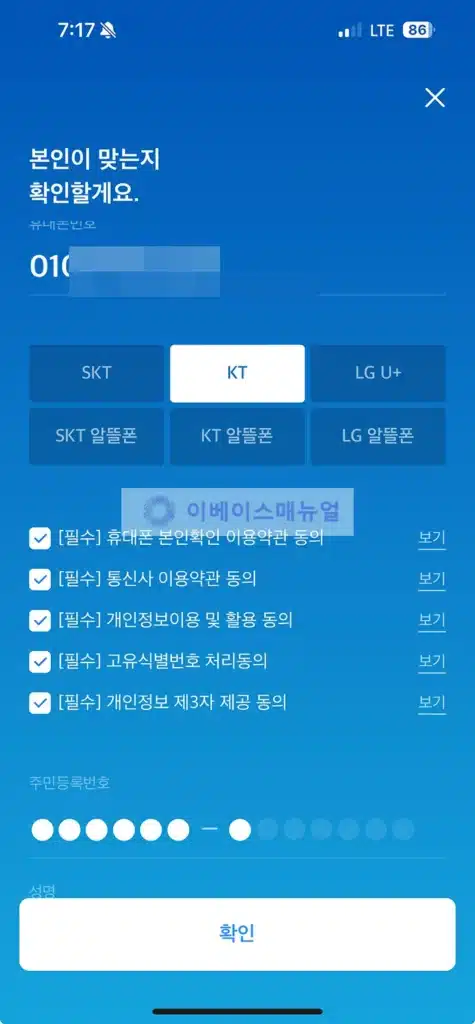
7. NH Pay 약관 동의
필수 약관에 동의를 합니다.
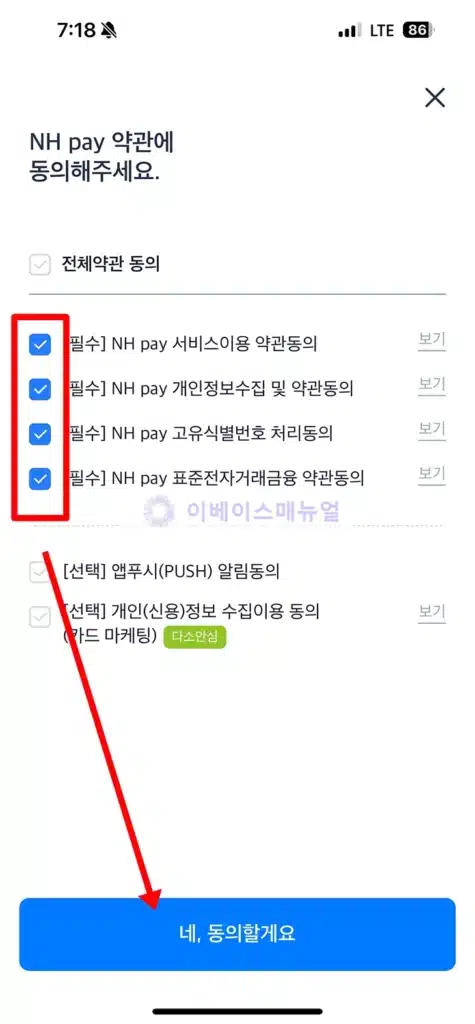
8. 보유한 카드 선택
내가 보유한 카드 중 사용할 카드를 선택합니다.
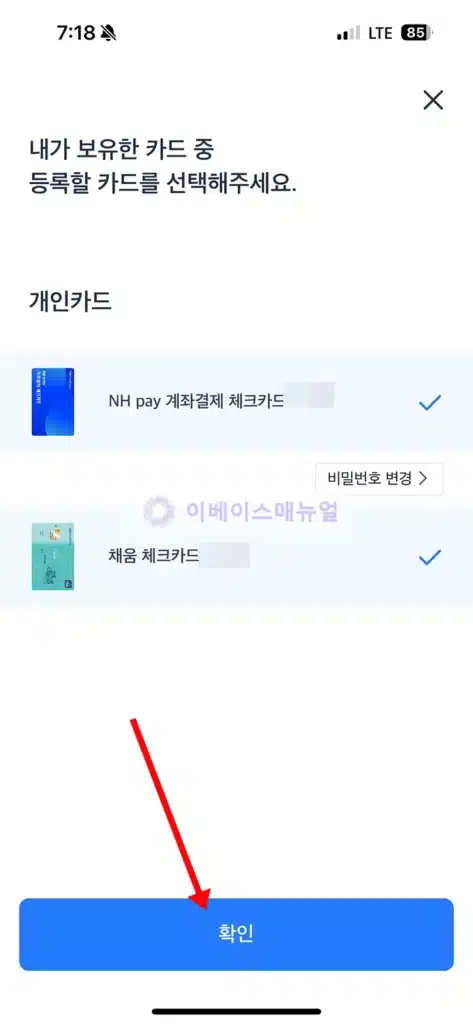
9. 카드 비밀번호 앞 2자리 입력
인증을 위해 카드비밀번호 앞 2자리를 입력합니다.
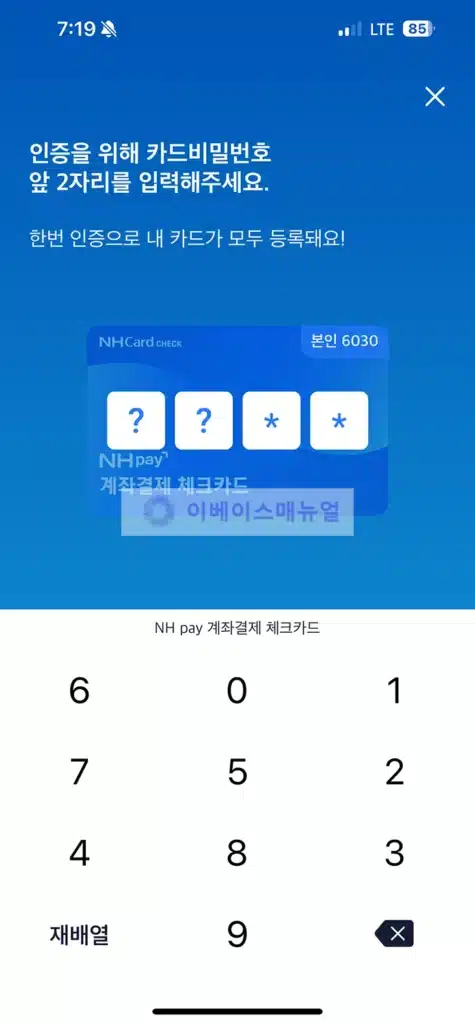
10. 결제 비밀번호 입력
로그인과 결제에 사용할 비밀번호 6자리를 입력합니다.
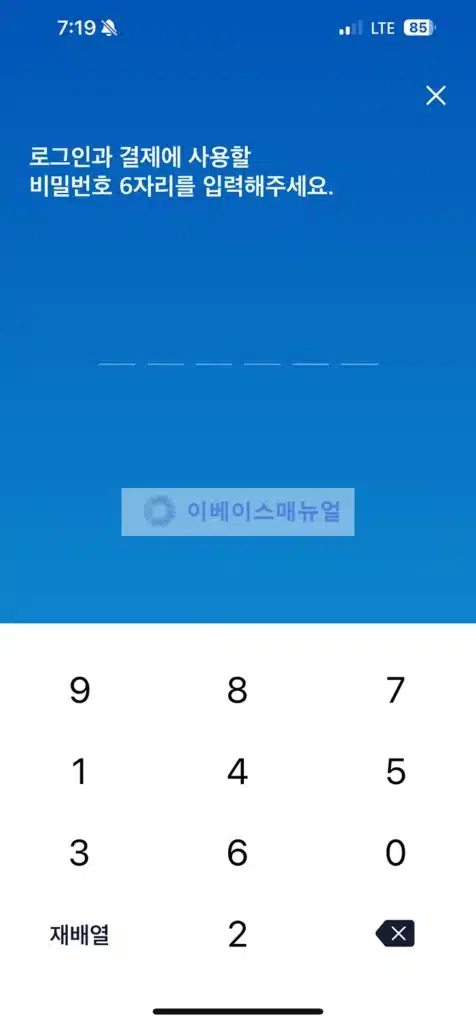
11. 앱잠금 해제 완료
NH Pay 앱 결제 비밀번호 찾기가 완료되면서 앱잠금 화면이 해제된 것을 볼 수가 있습니다.
농협 NH Pay 앱 결제 비밀번호 변경
1. 더보기 > 설정
더보기 화면에서 설정 아이콘을 클릭합니다. 톱니바퀴 모양을 클릭하면 됩니다.
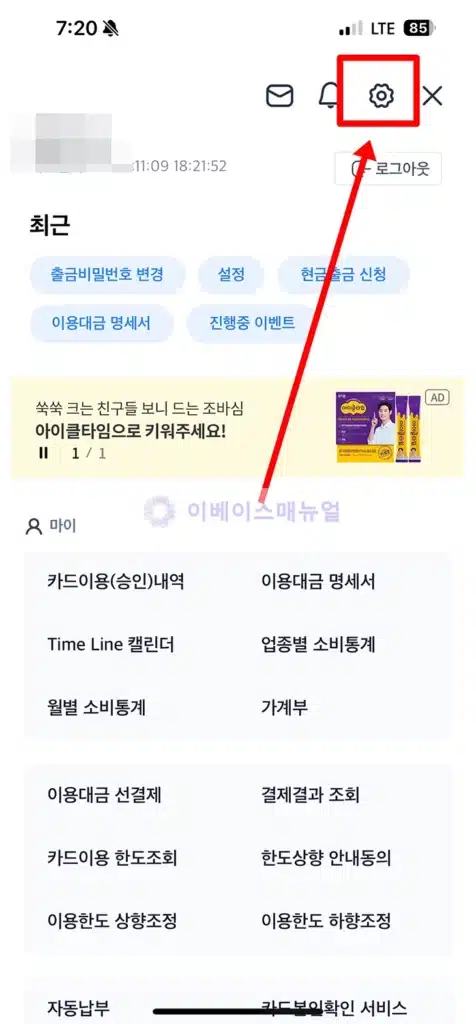
2. 결제 비밀번호 변경 클릭
설정 화면에서 가운데 보이는 결제 비밀번호 변경을 클릭합니다.
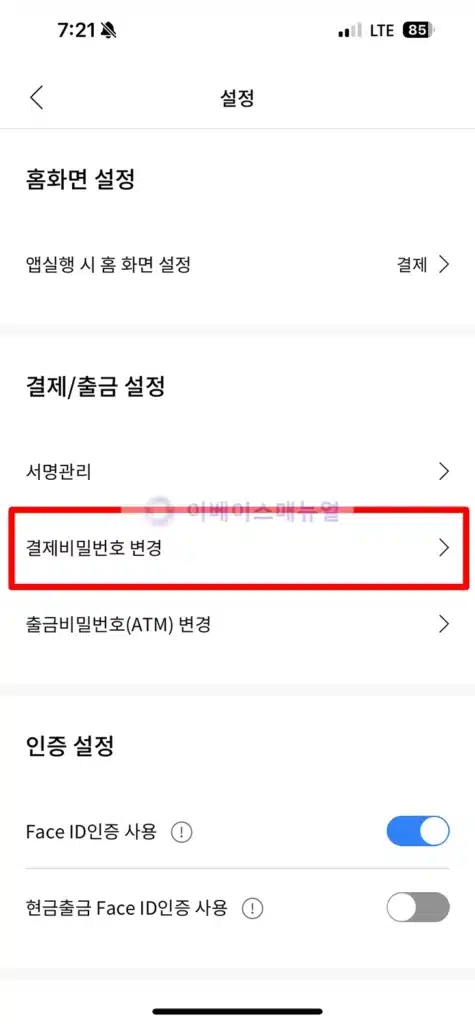
3. 비밀번호를 알고 있습니다 클릭
비밀번호를 알고 있다면 알고 있습니다를 클릭하고 모르면 잊어버렸습니다를 클릭합니다.
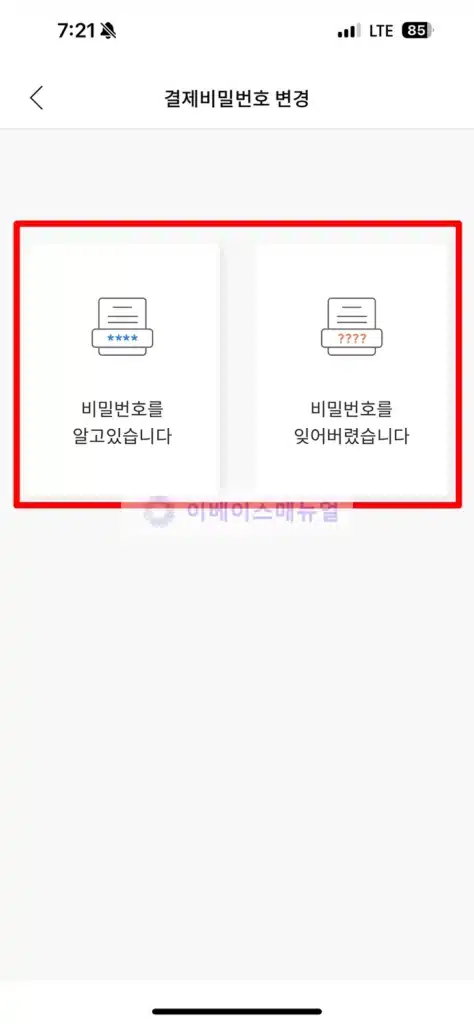
4. 현재 결제 비밀번호 입력
현재 결제 비밀번호 6자리를 입력합니다.
5. 새 결제 비밀번호 입력
결제 비밀번호가 정상적으로 맞다면 새로운 결제 비밀번호를 입력해서 변경합니다.
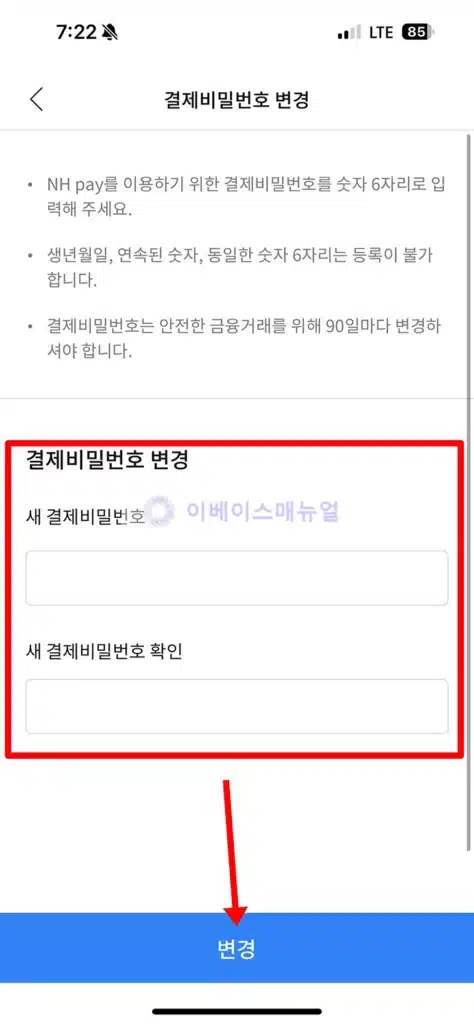
마무리
농협 NH Pay 앱 결제 비밀번호 찾기가 복잡하다고 느낀다면 앱을 그냥 삭제하고 처음부터 재가입을 진행하는 것이 더 편리할 수도 있습니다.